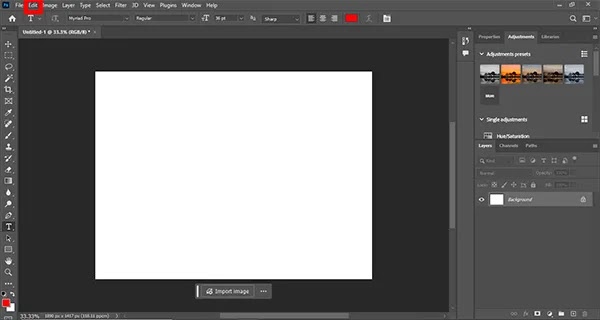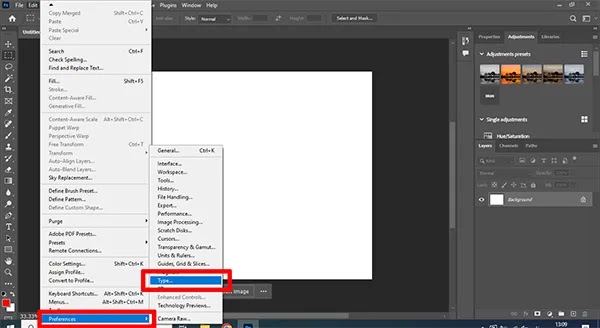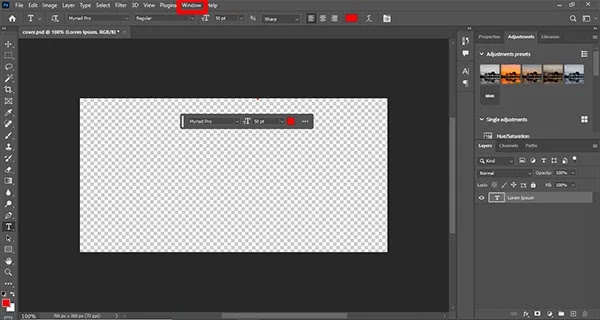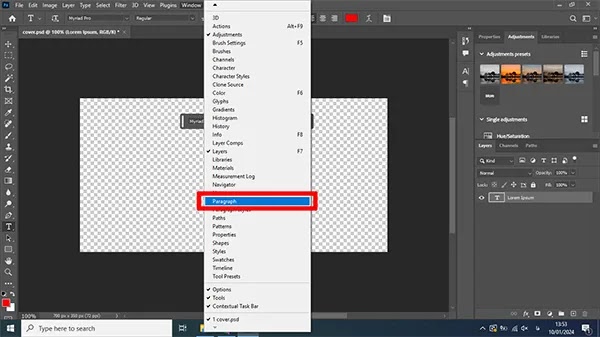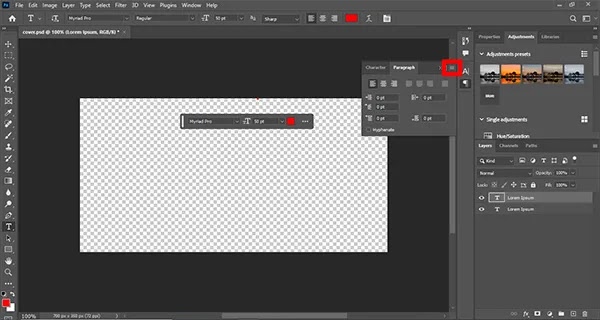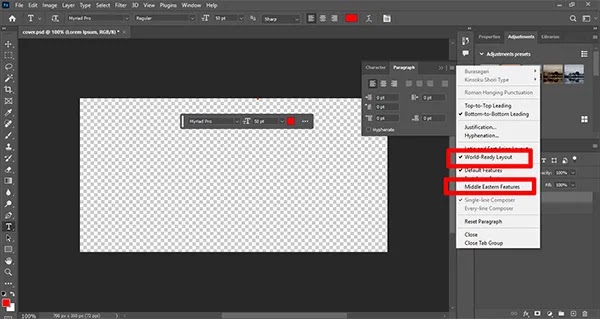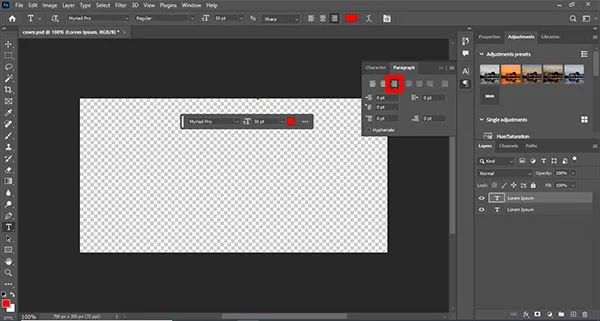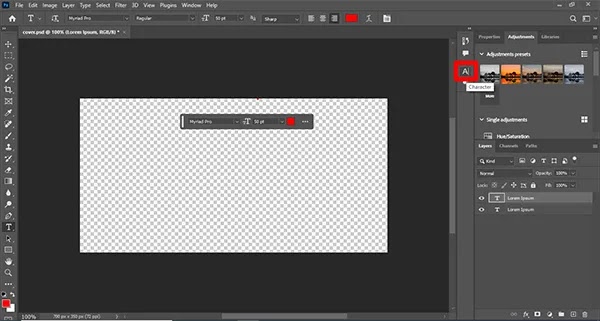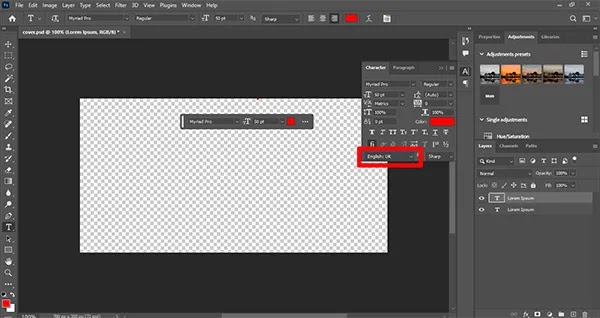تعد مشكلة الكتابة العربية في برنامج الفوتوشوب من أكثر المشاكل شيوعاً لدى المستخدمين العربيين. ⌨️ في الدليل الكامل لحل مشكلة الكتابة العربية في الفوتوشوب NoohFreestyle، سنناقش طرق حل هذه المشكلة في إصدارات Photoshop المختلفة.
حل مشكلة كتابة الرسائل بشكل منفصل في الفوتوشوب
Fixing Problem Writing Arabian Letters Separately in Photoshop
برنامج الفوتوشوب ليس الأمثل من الناحية الهيكلية للكتابة العربية. لذلك، للقيام بذلك، من الأفضل تغيير الإعدادات الافتراضية لبرنامج Photoshop. بدون إجراء هذه التغييرات، من المحتمل أن تواجه مشاكل في الكتابة باللغة العربية في Photoshop. ومن أهم المشاكل التي تحدث مع الكتابة العربية الأولى في برنامج الفوتوشوب يمكن أن نذكر ما يلي:
- تتم كتابة حروف الكلمات العربية بشكل منفصل.
- تكتب الحروف العربية من اليسار إلى اليمين، على عكس تركيبها الصحيح.
- يتم كتابة الأرقام الإنجليزية.
لذا فإن أيًا من هذه المشكلات قد تزعجك. وفي بقية هذه المقالة سنناقش الحلول لحل كل هذه المشاكل.
1- مشكلة كتابة الحروف منفصلة في الفوتوشوب
أحد الاختلافات بين الحروف العربية والحروف الإنجليزية هو أنها مكتوبة معًا. ولكن وفقًا للوضع الافتراضي في Photoshop، فمن المحتمل أن ترى الحروف العربية بشكل منفصل. على سبيل المثال، يمكن كتابة كلمة Photoshop على أنها Photoshop.
لحل المشكلة في الإصدارات المختلفة، ما عليك سوى اتباع الخطوات أدناه.
في الشريط العلوي لبرنامج Photoshop، ابحث عن حقل "Edit" وانقر عليه.
ثم انتقل إلى Preferences > Type في القائمة المفتوحة.
يكفي الآن اختيار أحد الخيارات التالية وفقًا لإصدار Photoshop الخاص بك.
في إصدارات Photoshop 2020-2021-2022، حدد خيار World-Ready Layout.
في إصدار 2019، حدد Middle Eastern and South Asian.
وفي نسخة 2023 وما بعدها تمت إزالة هذا الجزء. إذا واجهت مشكلة كتابة الحروف بشكل منفصل في Photoshop في هذه الإصدارات، فاتبع الطرق الأخرى في هذه المقالة.
2- تفعيل خيار Middle Eastern Features
أحد الأسباب الأكثر شيوعًا لكتابة الحروف العربية بشكل منفصل في Photoshop هو أن خيار Middle Eastern Features غير نشط. ولكن يمكنك حل هذه المشكلة بسهولة باتباع الخطوات التالية:
في الشريط العلوي لبرنامج Photoshop، ابحث عن خيار Type وانقر عليه.
ثم انتقل إلى Language Options وقم بتفعيل Middle Eastern features بالضغط عليها.
الآن، فقط قم بإعادة تشغيل البرنامج بعد حفظ Save ملف Photoshop.
3- حل المشكلة باستخدام نافذة الفقرة
هناك طريقة أخرى لحل مشكلة الكتابة العربية في Photoshop وهي استخدام إمكانيات نافذة الفقرة في Photoshop.
إذا لم تكن هذه النافذة نشطة بالنسبة لك في Photoshop، فيمكنك اتباع الخطوات أدناه. بخلاف ذلك، تخطي هذا القسم:
في الشريط العلوي للبرنامج، حدد خيار Window.
ثم قم بتفعيل خيار Paragraph.
بعد تفعيل نافذة Paragraph، يمكنك متابعة عملية إضفاء الطابع العربي على Photoshop باتباع الخطوات التالية:
انتقل إلى نافذة Paragraph وانقر على الأسطر الثلاثة العلوية على الجانب الأيمن من هذه النافذة.
قم بتمكين World-Ready Layout و Middle Eastern features إذا تم تعطيلها.
ثم سيتم تعديل إعدادات الفقرة في الملف المطلوب.
4- حل المشكلة باستخدام برامج أخرى
هناك طريقة أخرى سريعة لحل المشكلة وهي استخدام برنامج آخر لكتابة اللغة العربية في Photoshop. يمكنك كتابة النص الخاص بك في أحد البرامج أدناه. ثم انسخ النص المطلوب والصقه في برنامج الفوتوشوب:
اقتراحنا الأول هو Microsoft Word . معظم مستخدمي Windows على دراية بهذا البرنامج.
اقتراحنا الثاني هو الدفتر. على الرغم من أن برنامج WordPad ليس برنامجًا معروفًا، إلا أنه يمكنه حل مشكلتك.
اقتراحنا الثالث هو برنامج Notepad. يعد هذا البرنامج أحد برامج Windows الافتراضية. ولذلك، لن تحتاج إلى تثبيت هذا البرنامج.
المشكلة الوحيدة في هذه الطريقة هي أنه بالنسبة لأي عملية تحرير، يتعين عليك القيام بذلك مرة أخرى في أحد هذه البرامج. خلاف ذلك، سوف تواجه مرة أخرى مشكلة كتابة الرسائل بشكل منفصل في برنامج فوتوشوب.
5- حل مشكلة الكتابة العربية العكسية بالفوتوشوب
كما تعلم، على عكس اللغة الإنجليزية، لا تتم كتابة اللغة العربية من اليسار إلى اليمين. ونظرًا للتصميم الافتراضي لبرنامج Photoshop وفقًا للغة الإنجليزية، فسوف تواجه مشكلات في هذه الحالة. ونتيجة لهذه المشكلة، قد ترى الكلمات مشوشة أو معكوسة. لذلك هذه مشكلة كبيرة. لحل مشكلة الكتابة بالعربية في الفوتوشوب اتبع الخطوات التالية:
انتقل إلى نافذة Paragraph وحدد وضع المحاذاة اليمنى للنص.
ثم قم بتعيين اتجاه النص من اليمين إلى اليسار.
6- كتابة الأرقام باللغة العربية بالفوتوشوب
للقيام بذلك، ما عليك سوى اتباع الخطوات التالية:
حدد نافذة Character في Photoshop.
انقر على قائمة الأرقام:
اختر اللغة (Arabic) أو (Persian).
إذا كانت نافذة Character غير نشطة، فيمكنك تنشيطها بسهولة من Window>Character.
7- استخدم كاتبًا عرببًا اونلاين
هناك طريقة أخرى سريعة وسهلة لكتابة اللغة العربية في برنامج Photoshop وهي استخدام كاتب العربي اونلاين. للقيام بذلك، يكفي الذهاب إلى الكاتب العربي اونلاين في arabic-keyboard واكتب النص المطلوب في المربع الأيمن. ومن ثم يمكنك بسهولة نسخ النص الناتج واستخدامه في برنامج Photoshop.
8- إضفاء الطابع العربي على Photoshop على نظام Mac
إذا كنت أحد مستخدمي نظام التشغيل Mac وواجهت هذه المشكلة فلا تقلق. وفيما يلي سنناقش خطوات تحويل الفوتوشوب إلى لغة عربية على نظام ماك، بالنسبة للمستخدمين الذين يستخدمون نظام ماك، لا تزال مشكلة الكتابة العربية في الفوتوشوب قائمة. لحل هذه المشكلة، اتبع الخطوات التالية:
في الشريط العلوي لبرنامج Photoshop، ابحث عن خيار Preferences وانقر عليه. في القائمة المفتوحة، انقر فوق الخيار General.
ثم حدد خيار Type.
انقر فوق Choose Text Engine Option. وقم بضبط بنية النص على Middle Eastern and South.
أعد تشغيل Photoshop لإكمال عملية تحويل Photoshop إلى طابع عربي على نظام Mac.
خاتمة
يعاني العديد من المستخدمين الناطقين باللغة العربية من مشكلة الكتابة باللغة العربية في برنامج Photoshop. لكن هذه المشكلة لها حلول بسيطة. بشكل افتراضي، تم تصميم برنامج Photoshop للغات التي يكون وضع الكتابة فيها من اليسار إلى اليمين. لكن اللغة العربية ليست من هذه اللغات. لذا فإن الحل الأول لحل المشكلة هو تغيير هذه الإعدادات الافتراضية. بالإضافة إلى ذلك، وبسبب هذه المشكلة، قد ترى النص العربي مقلوبًا أو قد لا تتمكن من كتابة الأرقام العربية.
في هذه المقالة من NoohFreestyle، قمنا بشرح كل الطرق لحل المشكلة بشكل كامل. لقد شرحنا أيضًا الاختصارات السريعة لاستخدام اللغة العربية في برنامج Photoshop. وأخيرًا، إذا كنت من مستخدمي Mac، فيمكنك استخدام الطريقة الأخيرة لحل مشكلتك.
أسئلة مكررة
هل يمكننا حل المشكلة بتحديث Photoshop إلى الإصدار الأحدث؟
ليس فقط في Photoshop، ولكن في معظم البرامج، مع وصول الإصدارات الجديدة، يتم حل الأخطاء وأوجه القصور في الإصدارات السابقة. برنامج Photoshop ليس استثناءً لهذه القاعدة. في إصدارات Photoshop 2023 والإصدارات الأحدث، تم إجراء تغييرات على الإعدادات الافتراضية لهذا البرنامج، وربما يمكنك كتابة النص العربي الخاص بك دون أي مشاكل.
ماذا يمكننا أن نفعل إذا كانت بعض النوافذ المطلوبة غير نشطة لحل المشكلة؟
يحتوي Photoshop على نوافذ وأقسام مختلفة، وقد لا تكون جميعها نشطة بالنسبة لك بشكل افتراضي. لتنشيط هذه النوافذ، يمكنك تحديد اللوحة المطلوبة من الشريط العلوي في Photoshop وتنشيطها.
إذا لم يتم حل المشكلة بعد القيام بهذه الطرق، فما الطريقة التي يجب أن نستخدمها؟
في بعض الحالات، لإعادة ضبط الإعدادات الجديدة، من الضروري إغلاق البرنامج مرة واحدة وفتحه مرة أخرى. لذلك، إذا لم تنجح الطرق المذكورة في هذه المقالة، فتأكد من قيامك بذلك.
تعليقاتكم واقتراحاتكم
نأمل من خلال قراءة الدليل الكامل لحل مشكلة الكتابة العربية في Photoshop، أن تكون قد تم حل مشكلة الكتابة االعربية لديك. كما يمكنكم مشاركتنا بآرائكم ومقترحاتكم وتجاربكم في هذا المجال.